Все статьи
- 28 февраля 2023•
-
- Родителю
-
•
69805
Результаты диагностик МЦКО
С результатами прошедших диагностик родитель может ознакомиться, выполнив несколько шагов.
Шаг 1. Войдите в веб-версию Дневника МЭШ через единую страницу авторизации school.mos.ru.
Шаг 2. Нажмите на пиктограмму «Рупор» ![]() для перехода в прежнюю версию дневника (рис.1).
для перехода в прежнюю версию дневника (рис.1).

Рисунок 1. Переход в прежнюю версию дневника
Шаг 3. Выберите в меню «Прочее → Внешние ссылки → Внешняя оценка» (рис.2).

Рисунок 2. Внешняя оценка
Шаг 4. На открывшейся странице выберите слева «Внешняя оценка качества образования → Результаты диагностических работ учащегося» (рис.3).

Рисунок 3. Результаты диагностических работ на сайте МЦКО
Откроются результаты прошедших диагностик. При нажатии на процент в столбце «Результат» появится возможность скачать файл с анализом работы (рис.4).

Рисунок 4. Результаты учащегося по прошедшим диагностикам
Как посмотреть результаты МЦКО в электронном дневнике школьника? Во вкладке «Прочее» есть дополнительный раздел «Внешняя оценка», где можно посмотреть баллы, полученные за тестирование центра качества образования.
Зачем нужно оценивание?
Московский центр качества образования, что логично, хорошо знаком столичным школьникам и их родителям. Центр создан в 2004 году и проводит одноименную диагностику, которая проверяет соответствие знаний, умений и навыков ребенка стандартам типовой программы по определенному предмету. В старших классах проведение тестирования направлено еще и на подготовку к государственной итоговой аттестации (ОГЭ и ЕГЭ).
Прежде чем разбираться, где в дневнике посмотреть результаты МЦКО, расскажем о том, что представляет собой эта проверка. По сути, это обычные контрольные работы по разным предметам, направленные, как мы и отметили выше, на проверку знаний школьников.
Они проводятся как по инициативе самой школы, так и по решению Министерства образования. Выделяется ряд школ, в них – ряд параллелей, которые будут писать работы. Через некоторое время полученные результаты публикуют в электронном дневнике.
Эти баллы дают возможность оценить уровень подготовки учеников, качество работы учителей и общую «готовность» самого учебного заведения.
Следующий важный вопрос: ставят ли оценки за МЦКО в дневник? Здесь все зависит от конкретной школы. Как правило, есть внутренние документы, регламентирующие проведение таких мероприятий. В них прописано, имеют ли какой-то «вес» эти баллы, выставляются ли в журнал или вообще нигде не фигурируют, влияют ли как-то на итоговые отметки. Все можно узнать у классного руководителя!
Необходимо помнить, что тестирование – вещь, конечно, важная и нужная. Но если ребенок не смог набрать большое количество баллов, не нужно воспринимать ситуацию близко к сердцу. Любой может занервничать, запутаться, тем более, что проверка знаний – всегда стресс.
В следующей части обзора мы расскажем, где посмотреть результаты МЦКО в электронном дневнике. Будьте внимательны, речь идет о платформе dnevnik.mos.ru, которая работает только в столице. В других регионах данное тестирование не проводится, поэтому и необходимости отслеживать баллы нет.

Как увидеть результаты?
Если класс, в котором учится ваш ребенок, сдавал тестирование добровольно или попал под «волну» проверок, нужно разобраться, как посмотреть результаты диагностики в электронном дневнике.
Будьте готовы к тому, что баллы появляются не сразу, процесс проверки и выгрузки данных занимает определенное время. Можно периодически мониторить дневник, можно просто дождаться уведомления от классного руководителя.
- Откройте портал dnevnik.mos.ru и авторизуйтесь в своей учетной записи;
- Найдите на верхней панели вкладку «Прочее»;

- Из открывшегося меню выберите раздел «Внешняя оценка»;

- Загрузится интерфейс информационно-аналитической системы;
- Ищем раздел «Актуальные инструменты»;
- Внутри можно будет увидеть ссылку «Внешняя оценка качества образования»;

- В новом окне меню выбираем «Участие во внешней оценке».

После этого на экране автоматически появится информация о результатах МЦКО, в электронном дневнике будут отображаться как название тестирования (мероприятия), так и название предмета и параллель, в которой проводилась проверка.
В строке с нужным мероприятием есть блок «Результат», при нажатии вы увидите, на сколько процентов была выполнена работа. Чтобы посмотреть подробные данные, нужно кликнуть по кнопке «Скачать».
- После этого система предложит выбор папки (куда будет осуществлена загрузка);
- Определитесь с файловым хранилищем и нажмите на иконку скачивания.
Вот как посмотреть в дневнике результаты МЦКО! После загрузки файла вы сможете получить полное представление о том, как именно была пройдена проверка.
В документе отражена следующая информация:
- Номер школы и название предмета + номер класса;
- Дата тестирования и ФИО учащегося, а также номер варианта.
Ниже – подробная таблица, в которой вы увидите:
- Номер задания;
- Проверяемые знания/умения;
- Уровень сложности задания;
- Максимальный балл;
- Балл, который получил ученик.

Знаете, как найти результаты МЦКО через электронный дневник – а значит, сможете посмотреть, насколько хорошо ваш ребенок прошел тестирование. Главное, помнить, что даже невысокие баллы – не показатель плохих знаний. Любой может растеряться, забыть какие-то элементарные вещи, просто не справиться с типовой задаче й (даже хорошо зная предмет).

14 сентября 2022
Анонсы МЭШ
В «Портфолио учащегося» в МЭШ появилась возможность просматривать результаты обучения
Школьники и родители могут увидеть средний балл по каждому предмету, оценки за пройденные темы и динамику успеваемости.
Московские школьники и их родители получили новые возможности для контроля и анализа успеваемости с помощью «Московской электронной школы». Теперь в «Портфолио учащегося» доступны текущие результаты обучения ребенка по каждому предмету: средняя оценка, количество пройденных тем и общая динамика успеваемости. Представленная информация отражает общую картину освоения учебного материала по каждому предмету с 2021–2022 учебного года. Это позволит лучше понять сильные и слабые стороны подготовки ребенка и своевременно восполнить пробелы в знаниях.
Кроме того, выпускники 9-х и 11-х классов теперь могут сохранить доступ к своему портфолио в течение пяти лет после завершения обучения. Войти на платформу «МЭШ» можно по тому же логину и паролю, который использовался во время учебы.
Посмотреть средний балл по предметам и узнать, как ребенок осваивал ту или иную тему, можно в новой вкладке раздела «Учеба» — «Результаты». Здесь отображается список изучаемых предметов, средний балл по каждому из них и динамика успеваемости (положительная или отрицательная). Для большей наглядности в разделе есть диаграмма успеваемости, где каждый предмет подсвечен своим цветом, и можно видеть средний балл на текущий момент. Чтобы получить детальную картину, можно нажать на любой предмет из списка и перейти к перечню пройденных тем по каждому предмету. Здесь можно увидеть, сколько пройдено тем согласно программе обучения, а также узнать, как работал ребенок на каждом уроке по конкретной теме.
Данные о результатах обучения передаются в сервис «Портфолио учащегося» автоматически на основании отметок, выставленных учителем, а также информации о посещаемости. Получить к ним доступ можно в веб-версии «Портфолио учащегося» или с помощью мобильного приложения «Дневник МЭШ».
Подробная информация о результатах обучения в «Портфолио учащегося» доступна по ссылке.
«Московская электронная школа» — совместный проект Департамента образования и науки и Департамента информационных технологий Москвы, созданный в 2016 году. Единую цифровую образовательную площадку могут посещать ученики, учителя и родители. Среди основных сервисов «МЭШ» — библиотека учебных материалов, электронный дневник, «Москвенок» и «Портфолио учащегося».
Теги
МЭШ Новинки МЭШ
Московские родители смогут отслеживать в МЭШ учебный прогресс ребенка

Новый инструмент «Тематическое оценивание» заработал в «Московской электронной школе» (МЭШ). С его помощью учителя, родители и школьники получили дополнительную возможность для контроля текущей успеваемости, анализа деятельности ребенка и улучшения результатов обучения. Об этом сообщила заместитель мэра Москвы по вопросам социального развития Анастасия Ракова.
«Во время обучения очень важно в режиме реального времени отслеживать свои достижения. Именно поэтому мы создали инструмент «Тематическое оценивание». Сегодня в школьной практике используются различные временные периоды для выставления отметок: четверти, триместры, полугодия, они зачастую не связаны с содержанием программы. Поэтому при оценивании достаточно трудно понять, какие темы из изученного материала ребенок освоил лучше, а по каким темам ему нужна помощь», — пояснила заммэра.

По ее словам, тематическое оценивание позволяет в динамике наблюдать результативность учебного процесса в разрезе его содержания и своевременно принимать меры, если это необходимо. «Оно поможет педагогам и родителям увидеть, насколько успешно школьник осваивает темы учебной программы, а самому ребенку — проанализировать свою успеваемость, узнать свои сильные и слабые стороны», — добавила Ракова.
Как работает «Тематическое оценивание»
Новый инструмент позволяет учителю оценить образовательные результаты внутри каждой темы. В Электронном журнале учителям станут доступными автоматическая привязка всех отметок к темам, вычисление и отображение текущих баллов по темам. Инструмент автоматически просчитает средний балл ученика на основании текущих отметок за разные виды работ, он отобразится в журнале параллельно с результатами за учебные периоды.
Учителя получают возможность отслеживать средние баллы учащихся по каждой теме и при необходимости корректировать методические приемы для лучшего усвоения материала. В случае необходимости у педагогов будет возможность скрыть отображение текущего балла по теме.
Помимо Электронного журнала средний балл по темам будет отображаться в веб-версии Электронного дневника учащегося и в мобильном приложении «Дневник МЭШ». Для просмотра школьнику достаточно открыть расписание, выбрать день и предмет — на экране отобразятся тема и отметка.
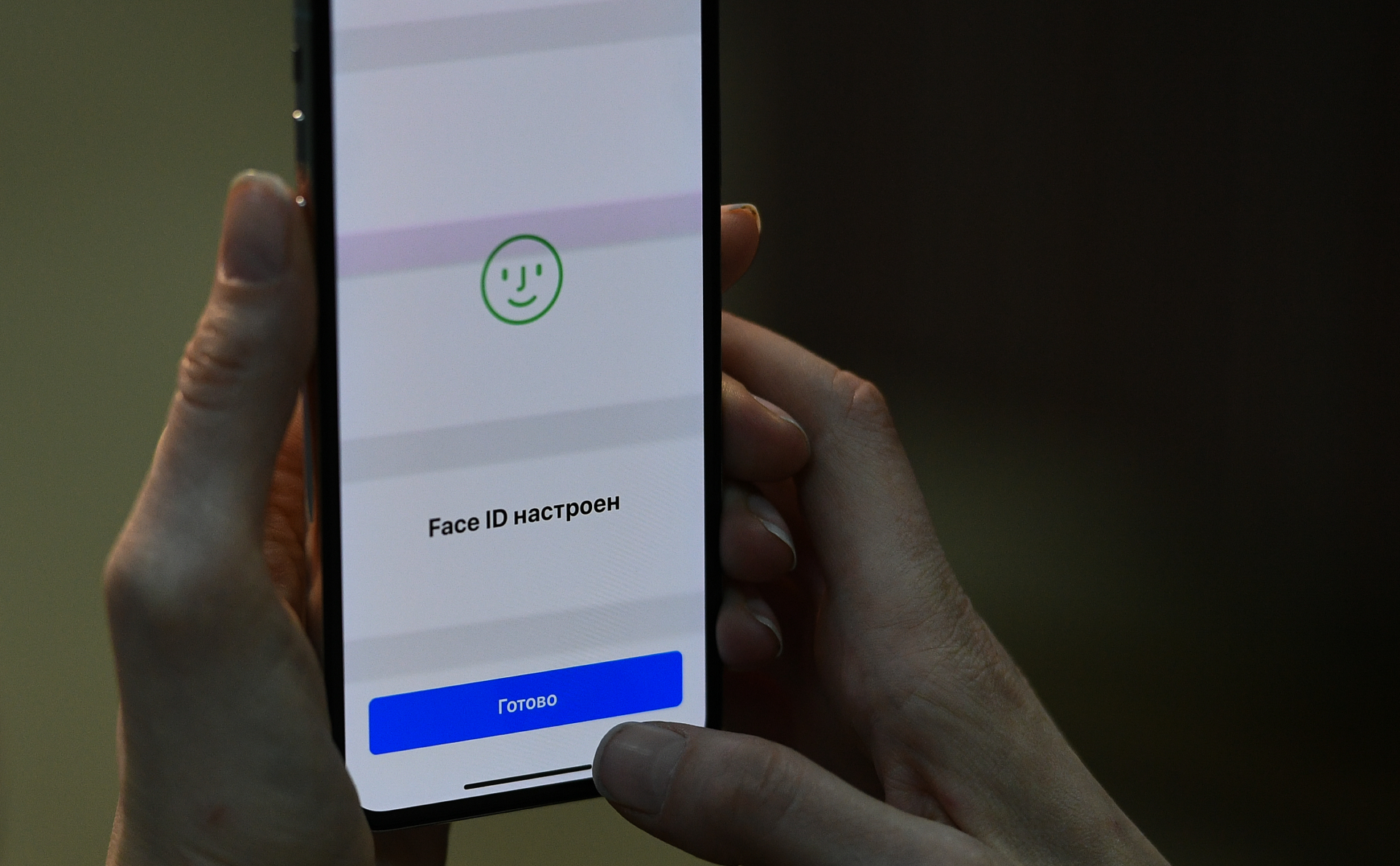
Кроме того, в МЭШ в пилотном режиме для 5-х классов заработал сервис «Планируемые результаты обучения». Он дает учителю возможность при составлении поурочного плана видеть возможные образовательные результаты по каждой теме и при заполнении карточки урока указывать его планируемый результат. Информация будет автоматически передаваться в Электронный дневник, где с ней смогут ознакомиться родители и школьники 5-х классов. Сервис поможет лучше понимать цели и задачи учебных занятий и поддерживать прогресс обучения, объясняют столичные власти.
В «Портфолио учащегося» в МЭШ появилась возможность просматривать результаты обучения
Московские школьники и их родители получили новые возможности для контроля и анализа успеваемости с помощью «Московской электронной школы». Теперь в «Портфолио учащегося» доступны текущие результаты обучения ребенка по каждому предмету: средняя оценка, количество пройденных тем и общая динамика успеваемости. Представленная информация отражает общую картину освоения учебного материала по каждому предмету с 2021–2022 учебного года. Это позволит лучше понять сильные и слабые стороны подготовки ребенка и своевременно восполнить пробелы в знаниях.
Кроме того, выпускники 9-х и 11-х классов теперь могут сохранить доступ к своему портфолио в течение пяти лет после завершения обучения. Войти на платформу «МЭШ» можно по тому же логину и паролю, который использовался во время учебы.
Посмотреть средний балл по предметам и узнать, как ребенок осваивал ту или иную тему, можно в новой вкладке раздела «Учеба» — «Результаты». Здесь отображается список изучаемых предметов, средний балл по каждому из них и динамика успеваемости (положительная или отрицательная). Для большей наглядности в разделе есть диаграмма успеваемости, где каждый предмет подсвечен своим цветом, и можно видеть средний балл на текущий момент. Чтобы получить детальную картину, можно нажать на любой предмет из списка и перейти к перечню пройденных тем по каждому предмету. Здесь можно увидеть, сколько пройдено тем согласно программе обучения, а также узнать, как работал ребенок на каждом уроке по конкретной теме.
Данные о результатах обучения передаются в сервис «Портфолио учащегося» автоматически на основании отметок, выставленных учителем, а также информации о посещаемости. Получить к ним доступ можно в веб-версии «Портфолио учащегося» или с помощью мобильного приложения «Дневник МЭШ».
Подробная информация о результатах обучения в «Портфолио учащегося» доступна по ссылке.
«Московская электронная школа» — совместный проект Департамента образования и науки и Департамента информационных технологий Москвы, созданный в 2016 году. Единую цифровую образовательную площадку могут посещать ученики, учителя и родители. Среди основных сервисов «МЭШ» — библиотека учебных материалов, электронный дневник, «Москвенок» и «Портфолио учащегося».
Войдите в ОК
Если вы хотя бы раз «прикоснетесь» к Московской Электронной Школе, мы уверены, вам захочется повернуть время вспять и снова стать школьником!
Только подумайте: теперь не так страшно не записать домашнее задание — они хранятся в электронном дневнике; учительский журнал не нужно ловить в коридорах школы, ведь теперь он тоже в электронном виде; родителям приходит уведомление, когда ребенок вошел и вышел из школы, а еще на уроках используют современные интерактивные панели и электронные сценарии уроков, разработанные учителями.
Информацию об оценках в школе теперь можно узнать с помощью голоса в дневнике МЭШ
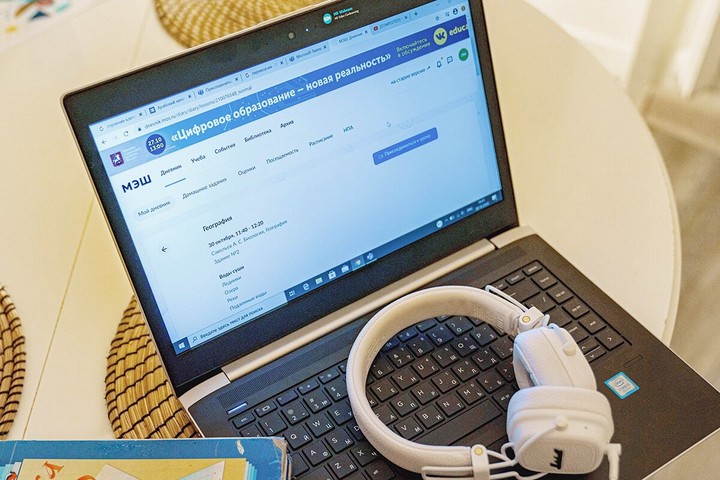
Интеграция мобильного приложения «Дневник МЭШ» с голосовым помощником «Алиса» теперь позволит узнать оценки, расписание уроков и домашнее задание в школе. Об этом сообщили в столичном департаменте образования и науки в четверг, 22 апреля.
Среди новых функций также появилась возможность узнать баланс карты «Москвенок». Кроме того, голосовой помощник сможет рассказать, какие уроки нужно сделать и есть ли цифровые домашние задания.
Чтобы воспользоваться этой функцией, необходимо включить «Алису» на любом устройстве и произнести: «Запусти навык Дневник МЭШ». После этого нужно сказать «войти», чтобы помощник смог назвать код из шести цифр. Его потребуется ввести в настройках приложения МЭШ, отмечается на официальном сайте мэра Москвы.
Ранее сообщалось о том, что столичные школьники предложат систему бонусов и достижений для МЭШ.
Как выгрузить оценки из мэш
Для этого необходимо перейти в раздел «Образование» / «Журналы» / «Журнал по предмету» и нажать на ссылку «Экспорт в Excel» и выбрать «Экспортировать только журнал за отчётный период».
Как выгрузить оценки из МЭШ:
- Надо перейти в раздел «Образование» / «Журналы» / «Журнал по предмету» и нажать на ссылку «Экспорт в Excel».
- Выберите «Экспортировать только журнал за отчётный период».
Как посмотреть старые оценки в МЭШ:
- Необходимо авторизоваться на портале mos.ru.
- Выберите раздел «Дневник» в верхнем горизонтальном меню.
- Далее, вкладку «Главная».
- В боковом меню выберите «Оценки».
Где в МЭШ внешняя оценка:
- Шаг 1. Войдите в веб-версию Дневника МЭШ через единую страницу авторизации school.mos.ru.
- Шаг 2. Нажмите на пиктограмму «Рупор».
- Шаг 3. Выберите в меню «Прочее → Внешние ссылки → Внешняя оценка».
- Шаг 4.???
Как выставляются оценки в МЭШ:
- Оценки за триместр (год) выставляются по среднему баллу по правилам математического округления (в пользу обучающегося).
- Годовые отметки по всем предметам во 2-8,10-11 классах выставляются как среднее арифметическое отметок за триместры целыми числами в соответствии с правилами математического округления.
Как посмотреть среднегодовую оценку в МЭШ:
- Посмотреть итоговые оценки по предметам и итоговые оценки за учебные периоды можно во вкладке «Оценки».
- Итоговые оценки по предметам выделены зеленым цветом.
- Средний балл за учебный период обозначен пунктирной рамкой.
Как посмотреть оценки в МЭШ:
- Просмотр оценок доступен в разделе «Образование» / «Успеваемость» (в профиле обучающегося).
- Или в разделе «Дети» / «Успеваемость» (в профиле родителя).
- Как посмотреть старые оценки в мэш
- Где в мэш внешняя оценка
- Как выставляются оценки в мэш
- Как посмотреть среднегодовую оценку в мэш
- Как посмотреть оценки в мэш
Как посмотреть старые оценки в мэш
Для этого необходимо авторизоваться на портале mos.ru; выберите раздел «Дневник» в верхнем горизонтальном меню, далее — вкладку «Главная», в боковом меню — «Оценки»; на открывшейся странице вы увидите предметы и оценки по ним.
Где в мэш внешняя оценка
Результаты диагностик МЦКО:
- Шаг 1. Войдите в веб-версию Дневника МЭШ через единую страницу авторизации school.mos.ru.
- Шаг 2. Нажмите на пиктограмму «Рупор»
- Шаг 3. Выберите в меню «Прочее → Внешние ссылки → Внешняя оценка» (рис.
- Шаг 4.
Как выставляются оценки в мэш
Оценки за триместр (год) выставляется по среднему баллу по правилам математического округления (в пользу обучающегося). Годовые отметки по всем предметам во 2-8,10-11 классах выставляются как среднее арифметическое отметок за триместры целыми числами в соответствии с правилами математического округления.
Как посмотреть среднегодовую оценку в мэш
Посмотреть итоговые оценки по предметам и итоговые оценки за учебные периоды можно во вкладке «Оценки»: итоговые оценки по предметам выделены зеленым цветом, а средний балл за учебный период — пунктирной рамкой.
Как посмотреть оценки в мэш
Просмотр оценок доступен в разделе:
1. «Образование» / «Успеваемость» (в профиле обучающегося);
2. «Дети» / «Успеваемость» (в профиле родителя).
Для этого необходимо авторизоваться на портале mos.ru; выберите раздел «Дневник» в верхнем горизонтальном меню, далее — вкладку «Главная», в боковом меню — «Оценки»; на открывшейся странице вы увидите предметы и оценки по ним.
Оставить отзыв (1)
- Как в мэш посмотреть итоговые оценки
- Как выставляются оценки в мэш
- Как выставляются оценки в электронном журнале
- Как посмотреть все оценки в мэш
- Как посмотреть оценки в мэш
- Как посмотреть оценки других учеников
- Как посмотреть результаты тестов в мэш
- Как посмотреть среднегодовую оценку в мэш
- Можно ли исправить оценку в мэш
- На каком сайте посмотреть оценки
